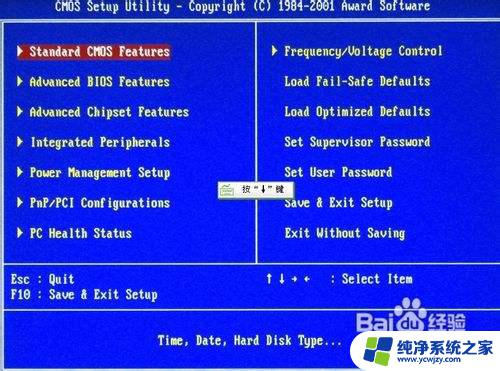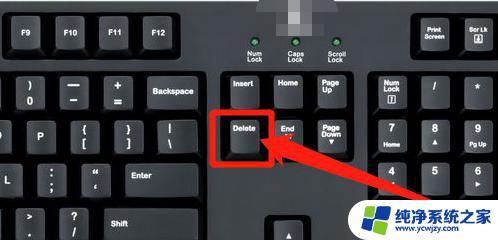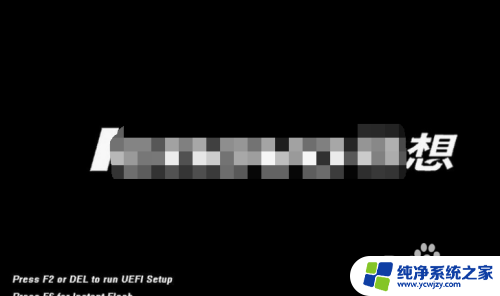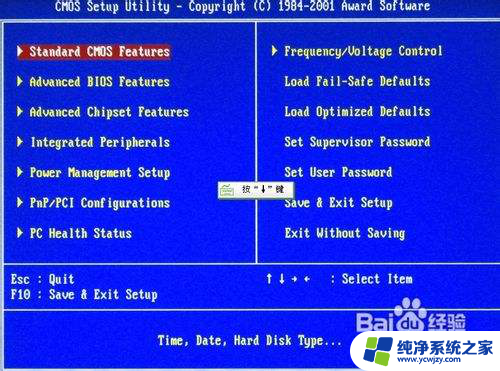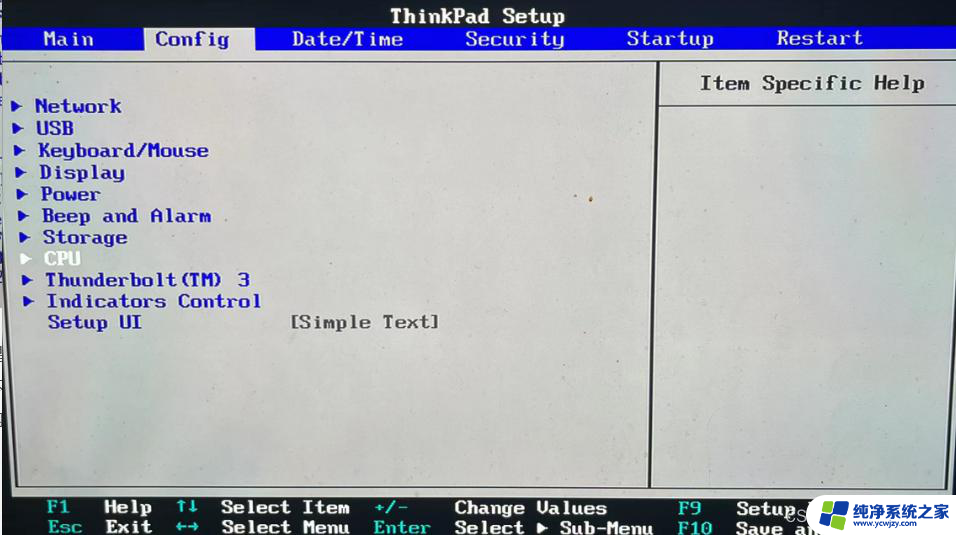hp开机进入bios hp电脑如何进入bios设置界面
hp开机进入bios,想要进入HP电脑的BIOS设置界面,是为了调整计算机的硬件参数或者解决一些启动问题,通常我们可以通过按下特定的按键来进入BIOS设置界面。对于大部分HP电脑来说,按下F10键即可进入BIOS。当电脑开机时,我们需要迅速按下F10键,直到屏幕上显示出BIOS设置界面。在BIOS界面中,我们可以根据需要对硬件进行调整,例如更改启动顺序、检查硬盘状态等等。了解如何进入HP电脑的BIOS设置界面,对于日常的电脑使用和故障排除都非常有帮助。
步骤如下:
1.要进入BIOS需要先使用电脑键盘,先来认识一下笔记本电脑的键盘。我们需要最上面一排键盘F1至F12进行设置。

2.在电脑开要的时候,一直按F10键,可以直接进入到BIOS主界面。
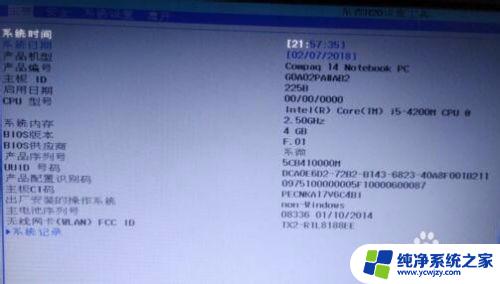
3.我们也可以在电脑开机的时候,一直按ESC键。就会打开电脑的启动菜单,选择相应的菜单项就可以进入相应的功能,在启动菜单中按F10键可以进入BIOS

4.如果不知道具体的键位,或是操作方法的话,可以按下F1键,这样就会弹出说明界面。

5.如果感觉BIOS设置错误,想要恢复出厂值。可以按下F9键,然后移动到是选项,按下回车键就可以恢复默认值了。

6.如果想要修改各个菜单项,可以通过F5或是F6键来修改,当然也可以使用键盘上的上下键来选择。

7.全部设置完成后,想要保存设置并一起退出的话,可以按下F10键,然后在是按钮上按下回车键即可。

8.当然了,如果你感觉上面的快捷键不方便记忆的话,也可以移动到菜单一项,手工修改相应的菜单项进行设置。

以上就是HP开机进入BIOS的全部内容,如果您遇到了相同的问题,可以参考本文中介绍的步骤进行修复,希望本文对您有所帮助。